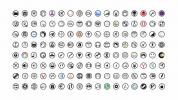Kako očistiti Linux privremenu mapu kada se napuni
Privremena mapa na Linux sustavu ima ograničenu količinu prostora. Veličina privremene mape obično nije problem jer se briše pri svakom ponovnom pokretanju. Međutim, ako imate Linux sustav koji se ne restartuje često, mapa se može popuniti i stvoriti ogromne probleme.
1. metoda - Nađite naredbu
pronaći naredba koja je ugrađena u sve distribucije Linuxa nije samo čvrsta aplikacija naredbenog retka za Linux koja brzo može pronaći datoteke i mape. Može se koristiti i za brzo brisanje puno datoteka iz bilo kojeg direktorija - uključujući i onu u kojoj se nalaze privremeni podaci.
Za korištenje pronaći naredbu za čišćenje Linux privremene mape, započnite otvaranjem prozora terminala pritiskom Ctrl + Alt + T ili Ctrl + Shift + T na tipkovnici. Nakon što je prozor naredbenog retka spreman za upotrebu, pređite s standardnog korisnika na korijenski račun pomoću Su ili sudo -s naredba.
su -
ili
sudo -s
Sada kada ste stekli korijenski pristup na terminalu koristite pronaći naredba ispod, u kombinaciji s prekidačem "obnovi" za pražnjenje svih datoteka iz privremene mape.
find / tmp -tip f -delete
Izvršavanjem gornje naredbe, privremena mapa je prazna od svih datoteka. Međutim, mape ostaju. Ako želite izbrisati apsolutno sve, pokušajte ovo pronaći naredba umjesto toga.
find / tmp -exec rm -rf {} +
Druga metoda - prazan direktorij s rm-om
Brisanje svega iz privremene mape najbolje je izvršiti metodom 1, jer se izbjegava korištenje rm zapovijedite čitavoj hrpi. Međutim, ako niste imali sreće s Metodom 1, putovanje ovom rutom je jedina druga opcija.
Prvi korak u čišćenju privremene mape pomoću rm naredba je otvaranje prozora terminala. To možete učiniti pritiskom na Ctrl + Alt + T ili Ctrl + Alt + Shift + T na tipkovnici. Nakon što se otvori prozor naredbenog retka, pojačajte pristup root-u.
su -
ili
sudo -s
Kad se naredbena linija prebaci na korijenski pristup, prijeđite na "/ tmp" pomoću CD naredba.
cd / tmp
Unutar privremene mape na vašem Linux sustavu pokrenite ls naredba za pregled sadržaja mape.
ls
Zatim pokrenite rm naredbu s prekidačem "-rf" i zamjenskim znakom *. Korištenjem nadimaka s rm naredbe, Linux naredbeni redak izbrisati će svaku pojedinu datoteku i mapu odjednom. To će uštedjeti vrijeme i urediti ga tako da nema potrebe pisati rm naredba za svaku mapu i datoteku u privremenoj mapi.
rm -rf *
Odatle pokreni ls naredba još jednom za pregled sadržaja privremene mape. Pod pretpostavkom rm naredba je bila uspješna, neće se pojaviti ništa. Ako su podaci još uvijek u direktoriju, ponovno pokrenite gornju naredbu i pokušajte ponovo.
Provjerite kada je privremena mapa Linuxa puna
Privremeni imenik važno je mjesto na Linuxu. Mnogi se programi i usluge koriste za pohranu privremenih podataka. Ponekad mapa podataka može brzo popuniti mapu.
Da biste spriječili da se privremeni direktorij ne popunjava u budućnosti i da nema potrebe pribjegavati ručnom čišćenju, evo nekoliko brzih načina za provjeru trenutne uporabe podataka u mapi.
df

Naredba Df izvrsna je u provjeri veličine privremene mape na Linuxu, jer je to ugrađeni alat naredbenog retka koji dolazi sa svim Linux operativnim sustavima.
Otvorite prozor terminala pritiskom na Ctrl + Alt + T ili Ctrl + Shift + T na tipkovnici. Zatim s otvorenim prozorom naredbenog retka i spremnim za pokretanje pokažite du naredba u privremenom imeniku za pregled koliko podataka koristi u blokovima.
df / tmp
Ne sviđa vam se očitavanje blokova? Razmislite o kombiniranju df naredbu zajedno s prekidačem naredbenog retka "h". Zamijenit će blokadno očitavanje u običnim megabajtima i gigabajtima, što je puno lakše razumjeti.
df -h / tmp
du

df naredba je izvrsna za prikazivanje detaljnog očitavanja privremene mape. Međutim, ako samo tražite brzo otkrivanje prostora koji mapa zauzima, du naredbu je bolje koristiti, jer pokazuje samo koliko je zauzeta privremena mapa (u megabajtima,) i ništa više.
sudo du -sh / tmp
drvo

Trebate detaljno očitati koliko je datoteka i mapa unutar privremene mape? Isprobajte drvo naredba.
Napomena: stablo je možda već instalirano na vašem Linux sustavu. Ako nije, prijeđite na Pkgs.org i naučite kako ga instalirati.
stablo / tmp
Gornja naredba pokazat će malo očitanje koliko datoteka i mapa trenutno koriste privremenu mapu. Međutim, neće prikazati veličinu istih. Ako želite vidjeti koliko ima podataka u svim datotekama i mapama, pokušajte drvo naredba sa "du."
stablo --du -h / tmp
traži
Najnoviji Postovi
Kako dijeliti mape s Ubuntu računala na mrežu
Trebate podijeliti mapu na vašem Ubuntu računalu nekom drugom u mre...
Kako instalirati temu ikone Simcles Circles na Linux
Jednostavno krugovi su jednobojna tema ikona za sva radna okruženja...
Kako koristiti Dropbox na Linuxu
Dropbox je jedna od vodećih aplikacija za sinkronizaciju u oblaku. ...